Extreme PRO-opslagapparaten van SanDisk (zoals SD-kaarten, SSD's en USB-drives) staan bekend om hun snelle prestaties bij het lezen en schrijven van gegevens. Ze zijn over het algemeen betrouwbaar en het feit dat SanDisk een levenslange garantie biedt, geeft aan dat ze vertrouwen hebben in hun producten. Maar zelfs met deze betrouwbaarheid is gegevensverlies nog steeds mogelijk. In dit artikel wordt onderzocht hoe je veilig Herstel SanDisk Extreme PRO gegevens met SanDisk Extreme PRO herstel software.
In dit artikel
Kan ik gegevens herstellen van een SanDisk Extreme PRO opslagapparaat?
Het antwoord is ja. Je kunt gegevens herstellen van de meeste SanDisk Extreme PRO apparaten, maar de kansen kunnen variëren op basis van factoren zoals het type apparaat en eventuele fysieke of logische schade.
Let's see the data recovery possibilities for different SanDisk Extreme PRO devices:
- SanDisk Extreme PRO-geheugenkaarten:Als je SDHC- of SDXC-kaart niet fysiek beschadigd is en je een compatibele kaartlezer hebt, kun je gegevens van beide soorten kaarten herstellen. Verwijder de geheugenkaart onmiddellijk na het gegevensverlies uit de sleuf en sluit de kaart alleen aan op uw computer tijdens gegevensherstel.
- SanDisk Extreme PRO USB-sticks:Bepaal eerst de oorzaak van het gegevensverlies, want corruptie kan ontstaan door gebruikersfouten of malware. In de meeste gevallen kan gegevensherstelsoftware je helpen om gegevens van je USB-stick te halen, behalve als deze fysiek beschadigd is.
- SanDisk Extreme PRO SSDs: Het herstellen van gegevens van een interne SSD is lastig omdat de TRIM-functie ongebruikte gegevensblokken wist. Je kunt het beste contact opnemen met een centrum voor gegevensherstel voor hulp. Gegevensherstel van een externe SSD (draagbaar) is echter mogelijk met herstelsoftware als de schijf niet fysiek beschadigd is, aangezien USB-aansluitingen TRIM niet ondersteunen.
Voordat je begint met het SanDisk Extreme PRO herstelproces, overweeg dan deze factoren die de kans op het herstellen van je bestanden kunnen beïnvloeden:
- ⏱Tijdsbestek: Het herstellen van recent verwijderde of verloren items is gemakkelijker dan oudere.
- 📝 Apparaatgebruik:Nieuwe gegevens kunnen enkele verwijderde bestanden hebben overschreven als je de schijf hebt gebruikt na het gegevensverlies. Om de kans op herstel te verbeteren, ontkoppel je de schijf en vermijd je het gebruik ervan.
- 📁 Bestandsgrootte: Kleinere bestanden hebben meer kans op herstel.
- ⛏ Fysieke schade: Zorg ervoor dat essentiële onderdelen van uw SanDisk Extreme PRO apparaat niet fysiek beschadigd zijn door schokken, water, enz.
Herstel bestanden van SanDisk Extreme PRO SD kaart met Wondershare Recoverit
De makkelijkste en meest gebruiksvriendelijke manier om zelf SanDisk Extreme PRO herstel uit te voeren is door gebruik te maken van data recovery tools van derden. Deze programma's zijn eenvoudig te gebruiken en veel goedkoper dan het inhuren van een professionele service.
Overweeg voor het kiezen van de beste Sandisk Extreme PRO herstelsoftware Wondershare Recoverit. Het is een populair programma voor gegevensherstel dat bekend staat om zijn gebruiksvriendelijke interface, hoge gegevensherstelsnelheid en compatibiliteit met verschillende bestandssystemen (waaronder exFAT, FAT32, NTFS, APFS, Ext2/3/4 en ReFS) en typen opslagschijven zoals HDD's, SSD's, geheugenkaarten en USB-stations. Het heeft een goede reputatie opgebouwd op de markt voor deze functies.
Hier lees je hoe je Sandisk Extreme Pro data herstel uitvoert met Wondershare Recoverit:
- Lancering Recoverit na het downloaden en installeren op je pc.
- Kies je SanDisk Extreme PRO opslagapparaatuit de lijst onder de Harde schijven en locaties om het herstelproces te starten.

- Het scannen start automatisch zodra u uw SanDisk Extreme PRO-apparaat selecteert. Terwijl de scan bezig is, kun je enkele specifieke bestanden bekijken of zelfs de scan stoppen/pauzeren als dat nodig is.

- Met Herstelkun je de bestanden bekijken die kunnen worden hersteld voordat je ze terugkrijgt. Klik op de bestanden die u wilt herstellen en klik op de knop Herstellen.

- Het SanDisk Extreme Pro herstelproces is nu voltooid. Vergeet niet om een andere locatie te kiezen om de herstelde bestanden op te slaan om te voorkomen dat de verloren bestanden worden overschreven.

Herstel bestanden met SanDisk RescuePro
SanDisk RescuePRO is een andere goede Sandisk Extreme Pro herstelsoftware. Hoewel het misschien niet zo veel functies heeft als Recoverit, werkt het nog steeds goed. SanDisk RescuePRO ondersteunt verschillende bestandstypen en systemen en biedt een gratis proefversie. Het heeft ook een veilige wisfunctie die gegevens permanent wist van je SanDisk Extreme PRO schijf na herstel.
Er is echter een nadeel. De gratis versie van SanDisk RescuePRO heeft beperkte ondersteuning voor raw image types, wat een tegenvaller kan zijn voor gebruikers die foto's willen herstellen van een SanDisk Extreme PRO SD-kaart.
Laten we nu eens kijken naar het SanDisk Extreme PRO data recovery proces met SanDisk RescuePRO:
Volg deze stappen om gegevens van uw SanDisk SD-kaart te herstellen met SanDisk RescuePro:
- Downloaden en installerenSanDisk RescuePro op je computer.
- Plaats je SanDisk geheugenkaartof flashdrive in de computer.
- Start de Sandisk Extreme Pro herstelsoftware en selecteer de actie die je wilt ondernemen.

- Selecteer het specifieke apparaat en druk opStart om het scannen te starten.
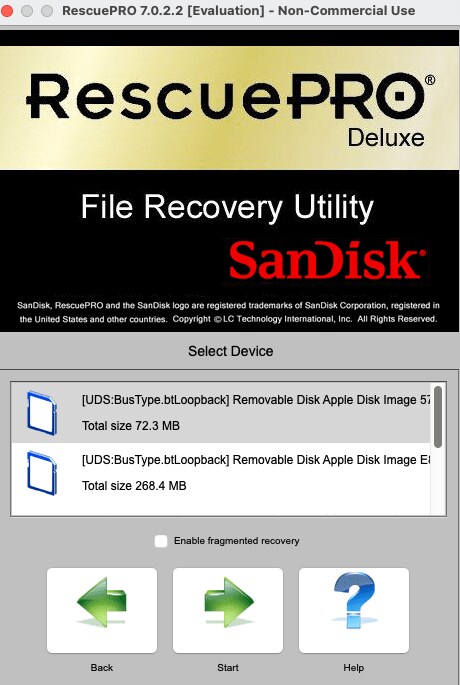
- Bekijk een voorbeeld van de gevonden bestanden en herstel ze.

Wondershare Recoverit vs. SanDisk RescuePro
Wondershare Recoverit en SanDisk RescuePro Deluxe zijn data recovery software tools met unieke functies en mogelijkheden. Laten we eens kijken naar een aantal belangrijke functies:
| Kenmerken | Wondershare Herstelit | SanDisk RescuePro |
| Ondersteunde bestandstypen | 1000+ soorten en formaten gegevens en bestanden, waaronder documenten, foto's, audiobestanden, video's, e-mails en nog veel meer. | Foto's, documenten, muziekbestanden, gegevensbestanden, databases, video's, grafische bestanden, archieven, presentaties en meer |
| Prijs | -Begint bij $59,99 -Gratis versie beschikbaar |
-Begint bij $39,99 (jaarabonnement) --Geen gratis versie beschikbaar |
| Herstel van harde schijf/RAW-gegevens | Ja | Ja |
| Voorbeeld vóór herstel | Ja | Nee |
| Gefragmenteerde HD-video's ondersteunen | Ja | Nee |
| Grote opslagapparaten ondersteunen | Ja | Nee |
| Foto/Video Reparatie | Ja | Nee |
FAQ
-
Hoe kan ik foto's van een SanDisk-geheugenkaart herstellen?
Hier is een eenvoudige en snelle gids voor het herstellen van gegevens van een SanDisk Extreme PRO geheugenkaart met Recoverit:- Sluit uw SanDisk Extreme geheugenkaart aan op uw computer.
- Download, installeer en start Recoverit.
- Selecteer je SanDisk Extreme-kaart om te beginnen met het scannen naar de verloren foto's.
- Kies het bestand of de bestanden die u wilt ophalen en klik op Herstel.
-
Wat is de beste Sandisk Extreme PRO herstelsoftware?
Hier zijn enkele populaire en sterk aanbevolen tools voor gegevensherstel die goed werken met SanDisk Extreme PRO apparaten:- Wondershare Herstelit
- TestDisk
- Recuva
- Stellar Gegevensherstel
- EaseUS wizard gegevensherstel
-
Hoe krijg ik mijn versleutelde SanDisk SD-kaart terug?
Als je een versleutelde SanDisk SD-kaart hebt en geen toegang kunt krijgen tot de gegevens vanwege de versleuteling, moet je de versleutelingssoftware of het hulpmiddel gebruiken waarmee de kaart in eerste instantie is versleuteld. Voer het juiste wachtwoord of de wachtwoordzin in om de kaart te ontsleutelen en toegang te krijgen tot je bestanden. -
Waarin verschillen SanDisk RescuePRO en RescuePRO Deluxe van elkaar?
Deze twee versies zijn gegevensherstelprogramma's, maar voor RescuePRO Deluxe moeten gebruikers een licentie kopen en activeren om bestanden te kunnen herstellen. De Deluxe-versie biedt ook extra functies, zoals ondersteuning voor meer RAW-afbeeldingen en RAW video formaten. Het kan ook video's herstellen die zijn opgenomen met camera's als GoPro, Canon, DJI, Nikon en Sony. Samengevat biedt RescuePRO Deluxe verbeterde mogelijkheden ten opzichte van de gewone RescuePRO-versie.
Conclusie
Zoals we eerder hebben geleerd, kun je gegevens van SanDisk ExtremePRO opslagapparaten gemakkelijk herstellen als je snel handelt en een betrouwbaar data recovery programma gebruikt zoals Wondershare Recoverit en Sandisk RescuePro. Probeer het vandaag nog voor een eenvoudig en gemakkelijk herstelproces.



